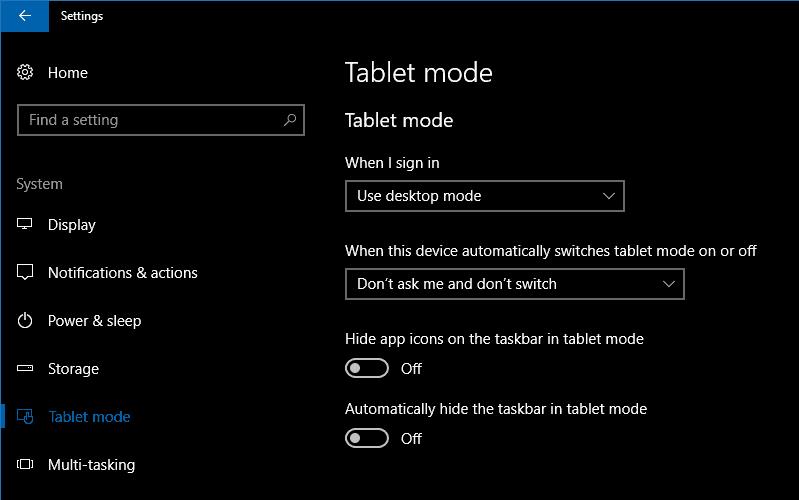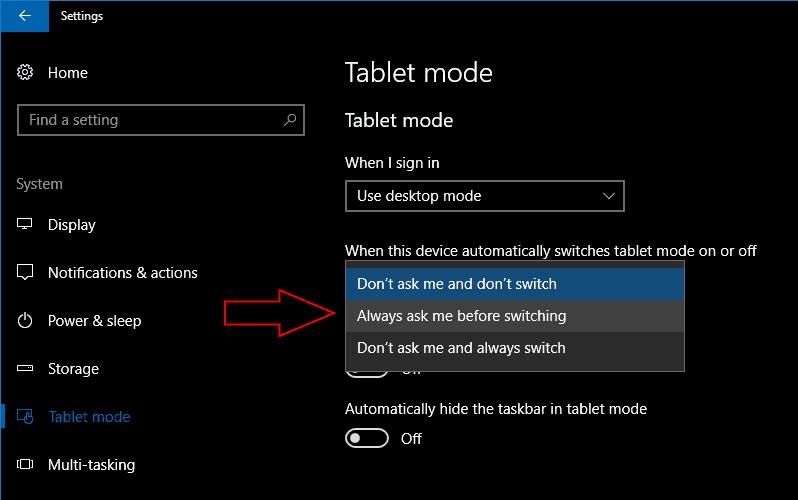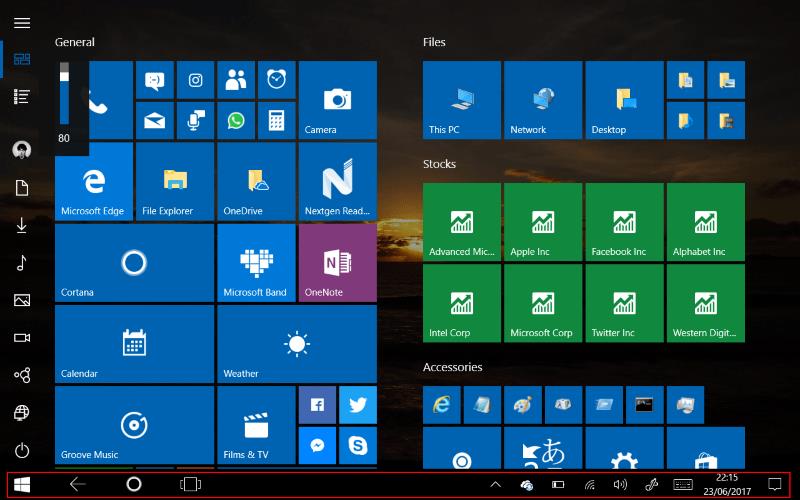Značajka načina rada tableta u sustavu Windows 10 omogućuje korištenje operativnog sustava s iskustvom pokretanja preko cijelog zaslona. Slično je početnom zaslonu sustava Windows 8, stavljajući sve na dohvat kada koristite dodir kao primarni način unosa. Windows može automatski onemogućiti način rada tableta kada povežete tipkovnicu, što vam omogućuje neprimjetno prebacivanje između početnog zaslona i cijele radne površine.
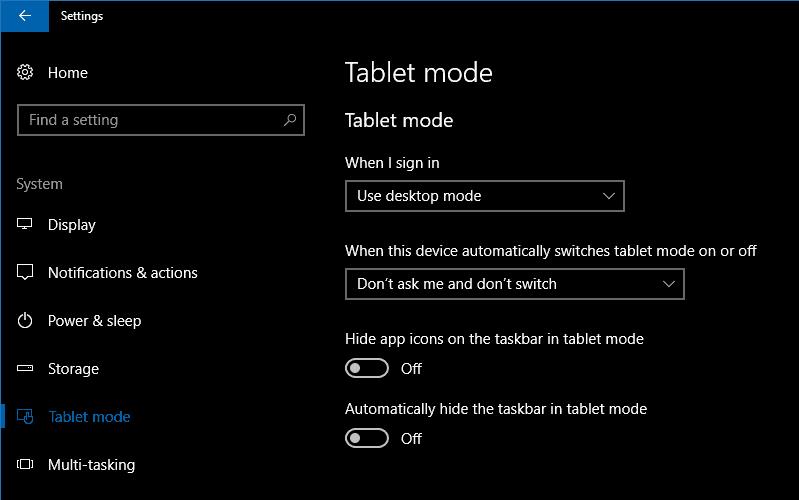
Ako koristite uređaj s dodirom, način rada tableta vjerojatno će biti omogućen prema zadanim postavkama. Ako nije, možete ga aktivirati ručno pomoću brzog prekidača "Tablet mode" u Akcijskom centru. Na konvertibilnim računalima kao što je Microsoftov Surface Pro, način rada tableta trebao bi biti postavljen tako da se vrati na radnu površinu kada je spojena tipkovnica. Da biste promijenili ovo ponašanje, otvorite aplikaciju Postavke u kategoriji "Sustav" i stranici "Način tableta".
Na ovom zaslonu vidjet ćete sve postavke vezane uz način rada tableta. Prva opcija padajućeg izbornika "Kad se prijavim" omogućuje vam da odaberete treba li način rada tableta biti omogućen prema zadanim postavkama kada pokrenete uređaj. Opcije su "Koristi način rada tableta", "Koristi radni način rada" i "Koristi odgovarajući način rada za moj hardver". Potonji će omogućiti Windowsu da odabere hoće li koristiti način rada tableta, na temelju toga jesu li povezani načini unosa na radnoj površini kao što su miš i tipkovnica.
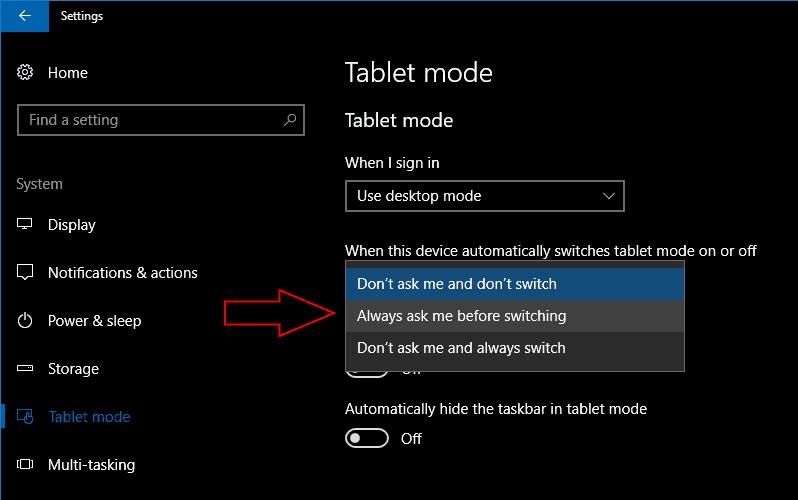
Možete promijeniti što se događa kada priključite ili uklonite tipkovnicu ili priključnu stanicu pomoću padajućeg izbornika "Kada ovaj uređaj automatski uključuje ili isključuje način rada tableta". Opcija "Ne pitaj me i ne mijenjaj" zanemarit će promjenu konfiguracije vašeg uređaja, zadržavajući vaš uređaj u načinu rada koji ste prethodno koristili. "Ne pitaj me i uvijek mijenjaj" učinit će suprotno, uvijek mijenjajući način rada bez prethodnog upita. Ako želite sami kontrolirati prekidač, upotrijebite opciju "Uvijek me pitaj prije prebacivanja" da biste svaki put dobili obavijest koja vam omogućuje da odlučite hoćete li promijeniti stanje tabletnog načina rada.
Dva gumba na dnu stranice omogućuju vam da prilagodite sam način rada tableta. Možete sakriti traku zadataka u aplikacijama u načinu rada tableta pomoću opcije "Automatski sakrij traku zadataka u načinu rada tableta". To vam daje iskustvo koje podsjeća na Windows 8, dopuštajući pokrenutoj aplikaciji da iskoristi cijeli vaš zaslon. Još uvijek možete prijeći prstom od dna zaslona prema gore da biste vidjeli programsku traku.
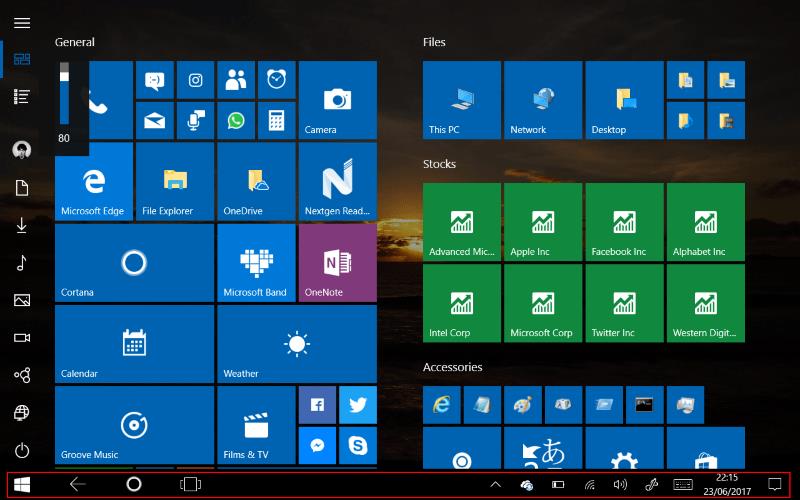
Drugi prekidač, "Sakrij ikone aplikacija na programskoj traci u načinu rada tableta", uklonit će programsku traku ikona pokrenutih aplikacija. Ostaju vam samo traka sustava i gumbi Cortana i Task View. To vam daje manje pretrpanu traku zadataka na manjim veličinama tableta. Također dovodi do ujedinjenijeg i minimalnijeg izgleda uklanjanjem različitih oblika i boja ikona aplikacija.
Način rada tableta nema mnogo postavki koje možete promijeniti. Ono što je dostupno omogućuje vam da stvorite Windows tablet iskustvo koje bolje odgovara vašoj upotrebi. Kombiniranjem postavki možete stvoriti iskustvo blisko onome u sustavu Windows 8 kada koristite svoj uređaj dodirom. Zatim se može automatski okrenuti na potpuno stolno računalo kada ga spojite na stolno računalo, nudeći bolji prikaz koncepta "2-u-1". Microsoft nije promijenio način rada tableta od lansiranja Windows 10 pa je moguće da bi više značajki moglo stići u nadolazećim mjesecima, sa ili nakon Fall Creators Updatea.